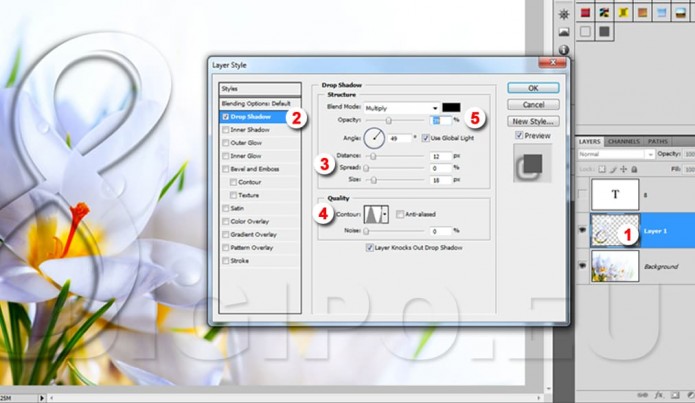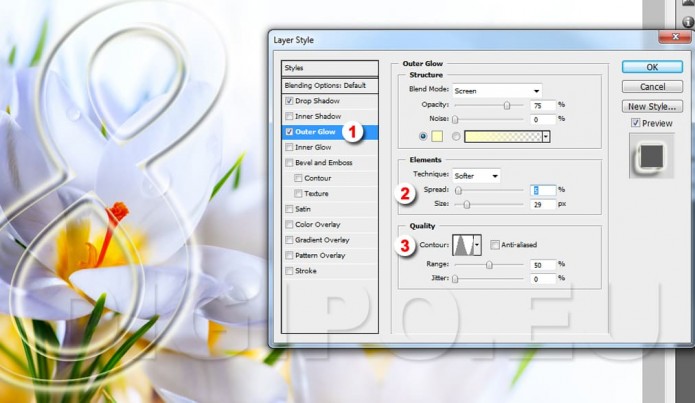Для создания открытки нам понадобиться картинка с цветами.
Откроем картинку и выберем инструмент Horizontal Type Tool и напишем цифру 8, сделаем ее как можно больше. Нажмем на клавиатуре клавишу CTRL и щелкнем в окошко слоя с цифрой 8 (1). У нас должно появиться выделение вокруг восьмерки в виде пунктирной линии.
Отключим глазик у слоя с восьмеркой и щелкнем на нижний слой с фотографией, тем самым сделаем его активным. Потом в меню Edit нажмем Copy и сразу же Edit и там Paste. Тем самым мы скопируем наш контур восьмерки с картинки с цветами. У нас появился еще один слой между фотографией и слоем с восьмеркой (1). Щелкнем по этому слою правой клавишей мышки и выберем Blending Options у нас появиться диалоговое окно с различными настройками. Нам понадобиться первый пункт Drop Shadow. Щелкнем по нему и поставим рядом с ним галочку (2). Откроются дополнительные параметры раздела Drop Shadow. Тут можно поиграть с настройками расстояния и размера тени(3), с настройками вида контура тени (4) и так же с прозрачностью тени (5).
После этого поставим галочку рядом с пунктом Outer Glow и щелкнем по нему (1), у нас откроются настройки параметра Outer Glow. Там так же можно поиграть с настройками расстояния и размера (2), а так же с настройками контура свечения (3). Потом нажмем ОК.
И так у нас получилась красивая восьмерка, теперь можно выбрать инструмент Horizontal Type Tool и написать поздравительный текст. Потом можно приукрасить контуры восьмерки, создав новый слой и взяв кисточку в виде свечения и нанести блики на контур восьмерки. И вот у нас получилось красивая открытка на восьмое марта!